cad字体问号怎么解决?
发布时间:2021年09月14日 18:15
我们在使用cad软件打开图纸的时候,有时候会遇到图纸中的字体变成问号的情况,这时候我们应该怎么办呢?下边,我们就分别分享几种方法,希望大家遇到cad字体问号的时候可以针对性的采用和参考。
方法一:新建文字样式
1、打开图纸,首先最好是新建一个文字样式。点击“格式”,然后点击“文字样式”。
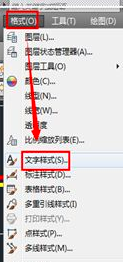
2、弹出“文字样式”对话框,点击“新建”,新建一个文字样式,当然,也可以使用原来的文字样式,由于默认的文字样式组合较少,可能不是很适合,新建一个更合适。
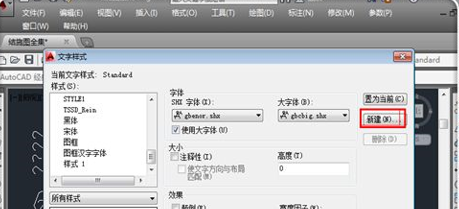
3、要求指定“样式名”,输入名字,这里我们输入“钢筋等级”,点击“确定”。
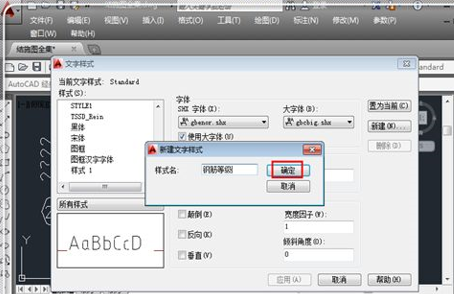
4、点击选中刚才新建的样式“钢筋等级”,然后在“字体”中选择一种,最好是常用的,不然有些是容易显示问好的,勾上下方的“使用大字体”,然后在右方,选择一个大字体,点击“应用”。关闭文字样式对话框。
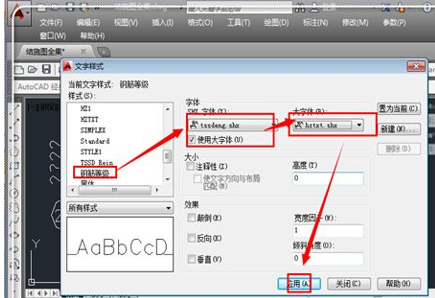
方法二:
1、点击问号字体,点击右键,选择“特性”,进入改文字的特性表中,或者是组合键“ctrl+1”进入也可。进入特性表之后,这里需要记住三个重要信息,一个是最上方的“文字”,然后是“图层”后面的“1526”。点击一下esc键去掉文字选中。

2、在命令栏输入“q”,选择“qslect”,点击回车,当然也可以从“工具”-“快速选择”中调出来。
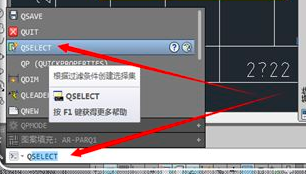
3、进入快速选择界面,这里选择刚才记下的三个重要信息,在“对象类型”选择“文字”;“特性”选择“图层”;值选择“1526”,点击“确定”。
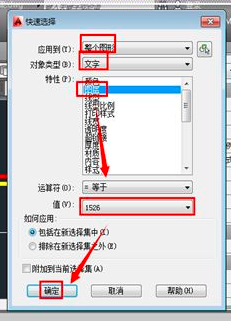
4、这时候就将该文字图层的所有对象都选中,在特性对话框中,点击“样式”后面的倒三角形。
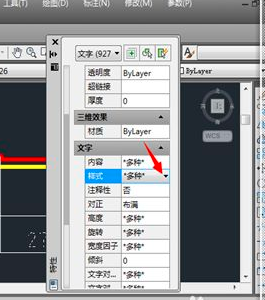
5、选择刚才自定义的文字样式“钢筋符号”,文字问号就被解决了,然后点击空白处或者是按esc退出操作。
cad字体问号出现的话,我们可以试着使用我们上述分享的办法加以解决,如果方法一不奏效的话,我们再尝试使用方法二。这是cad软件操作过程中很常见的问题和小状况,一定要学会处理和解决哦!
本篇文章使用以下硬件型号:联想小新Air15;系统版本:win10;软件版本:AutoCAD2008。


